プレゼンする予定があり、プロジェクターへ接続にチャレンジ。プロジェクター側には、USB、HDMI、VGAと3種類の接続方法がありました。今回は最も簡単と思うUSB接続にチャレンジ。ケーブルつなげば即投影って感じで捉えていたのですが・・・2時間ほど四苦八苦。
器材情報
- パソコン:MacBook12、1.1GHz、SSD256G
- USB-c HUB:SATECHI コンボハブ(過去記事)
- プロジェクター:EPSON EH-TW400
接続してみた
アプリがあがってきて、ダブルクリックで稼働。無事何事もなく終了。でも、投影されない。プロジェクターに信号が出てない。なんで?
処理手順はこんな感じ。
アプリ、ダブルクリック。
続けるを選択。
同意するを選択し、続けるを選択。
パスワードを入力。
しばし、待つと最初のアプリの画面に戻りました。
インストール無事終了かと思いきや・・・?????。
MacBook12の画面にCD-ROMマークが出てたので、プロジェクター内臓のドライバーを引っ張ってきてるようです。で、なぜ動作しない? 不可解な・・・
El Capitanに未対応? かも。で、リサーチEpson
プロジェクターのドライバー関係リサーチ
きっと解決策はあると信じ、EPSONのページへ。あった、今年の1月に出てる。ほっ!
MacBook発売直後に購入してたら、この対応ドライバーなかったかも。
対応ドライバーは、USB Displayインストーラー:UDV172_MacOSX.dmg
まずは、EPSONサポートページへ
赤文字クリック
ここで、対応非対応を確認。
対応を確認。
赤文字を選択。
赤文字(機種)選択。やっとダウンロード画面・・・
ダウンロードを選択。
アイコンが出現。。。
El Capitan対応ドライバーのインストール
ダウンロードを選択すると自動的にアプリのアイコンが出現します(上の図)。出現しない場合や後でインストールって場合は、ダウンロードフォルダを開き、該当するアイコンをクリックすると出てきます。
こんな感じ
UD111a.dmgは、最初に行きついたドライバーですが、これは古いし、未対応です。この失敗は割愛 -_-;
対応しているドライバーは、『UDV172_MacOSX.dmg』です。
さて、インストール。アイコンをダブルクリックすると
開くを選択
開くを選択。ここで、もう1回、この2つの操作が繰り返されました。理由はわかりません。最終的にうまく動作したので気にしなくていいかな、と・・・
2回目の開いてもよろしいか確認でも開くを選択
続けるを選択。
同意するを選択し、続けるを選択。
OKを選択、で、終了。
とりあえず、ほっ
接続はこんな感じ
無事、投影できました。とりあえずほっとしました。
今は、WiFi接続可能なプロジェクターが販売されてるようですね。これだと楽ちんだろうなぁと思います。
プロジェクター、個人で購入するには使用頻度考えるとコストメリットを感じられません。プレゼンするときは、会場にプロジェクターがあるか、接続方法は?って調べて出向く方が私には合ってます。
今回のプロジェクターへのUSB接続で使用したHUBはこれ。amazonで購入しました。
リンク切れしてました。代わりに amazon の充電可能なType-c USBハブの一覧へのリンクを紹介します。
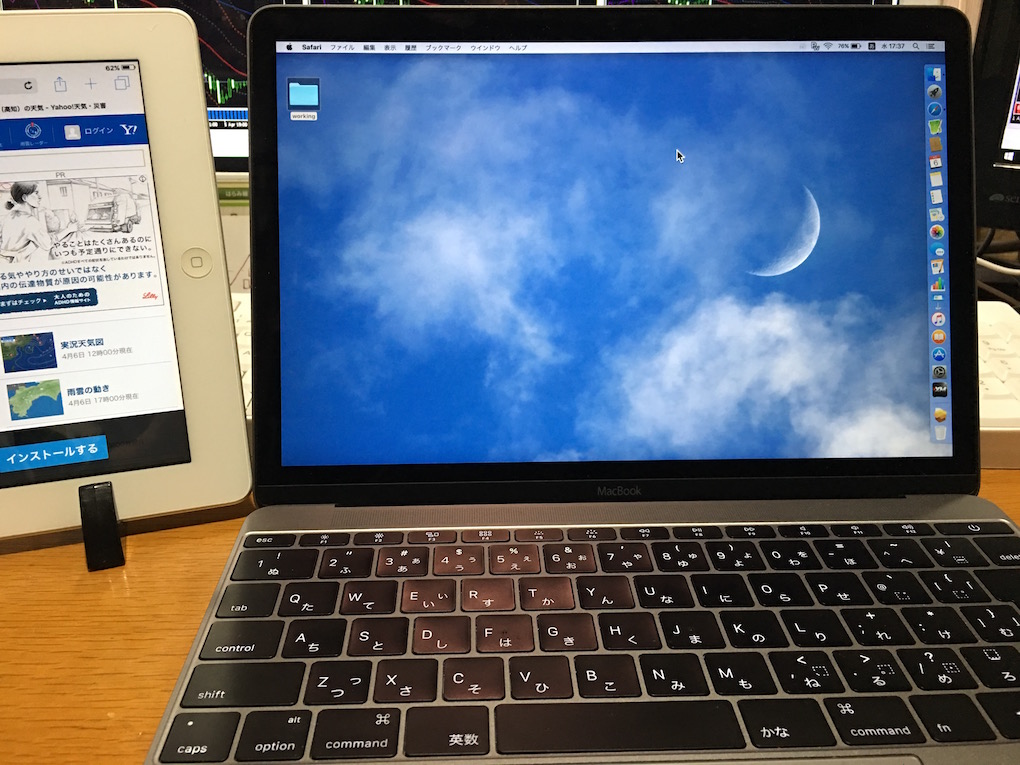


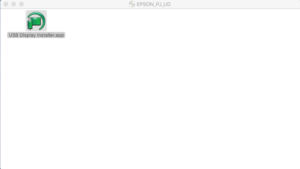
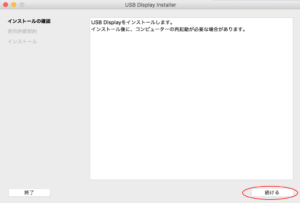
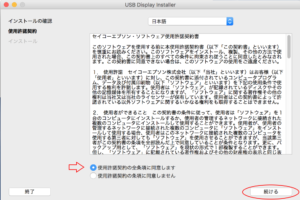
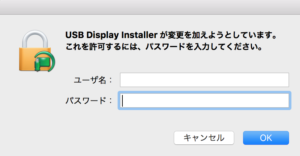
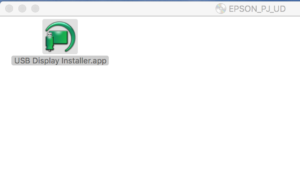
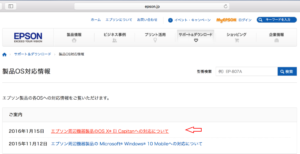
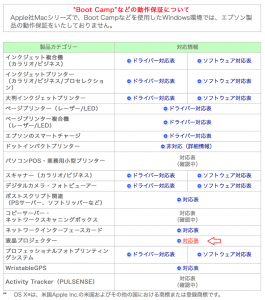

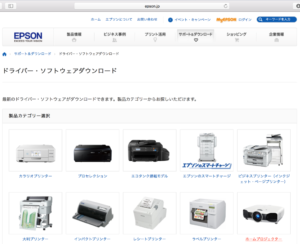
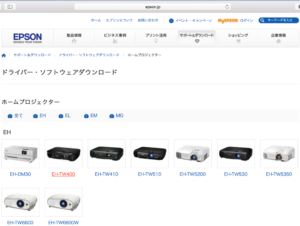
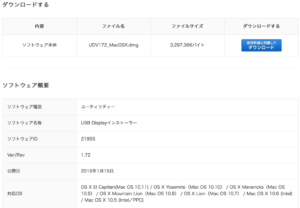
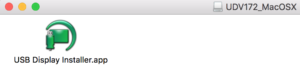
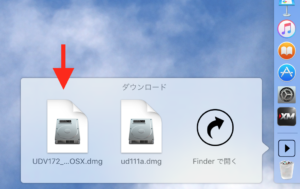
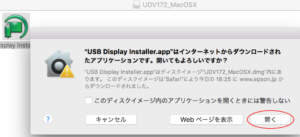
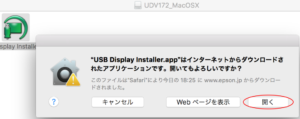
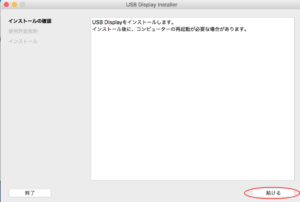
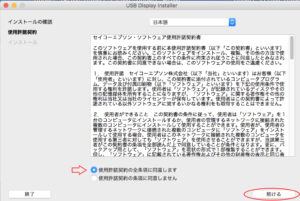
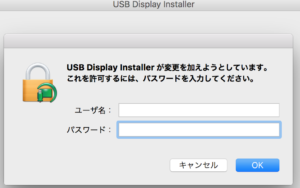




コメント